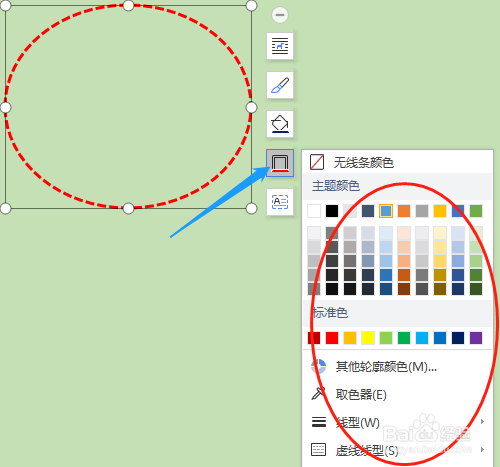1、双击打开桌面上的WPS Office软件。
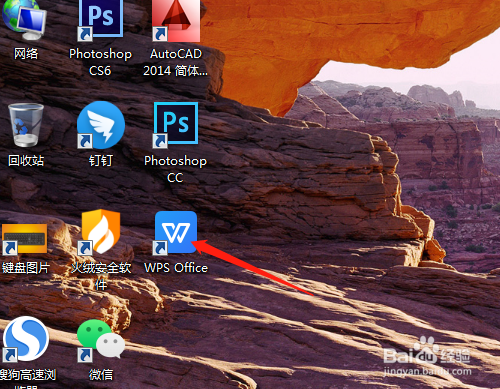
2、插入菜单→形状→椭圆(或其他图形)。
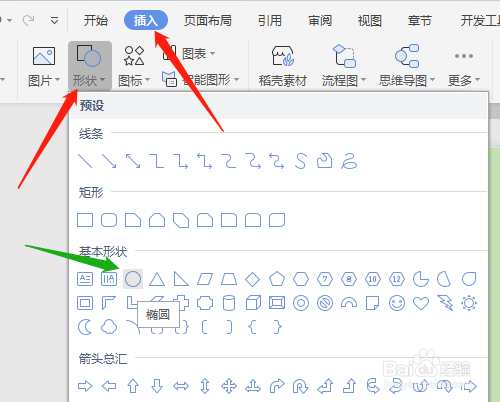
3、拖动绘制出图形,是默认的填充颜色和轮廓。
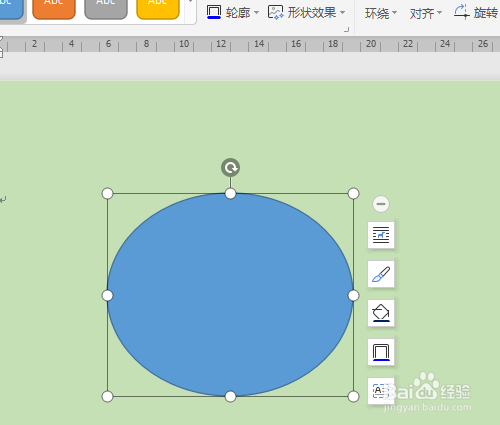
4、单击填充图标选择无填充颜色。
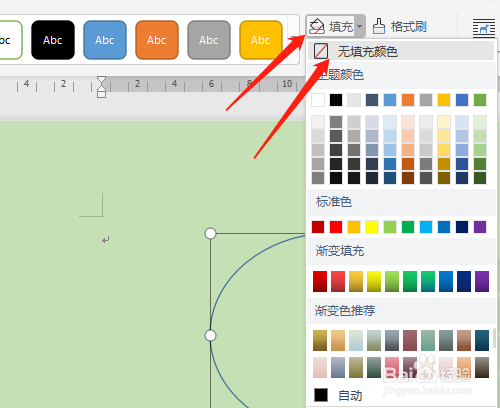
5、单击轮廓图标三角形处,下拉有多种类型的选择,如改轮廓颜色。
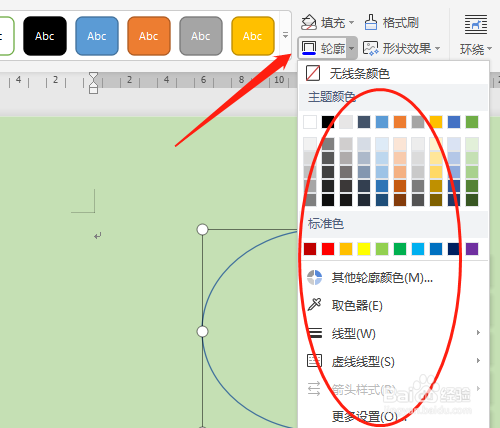
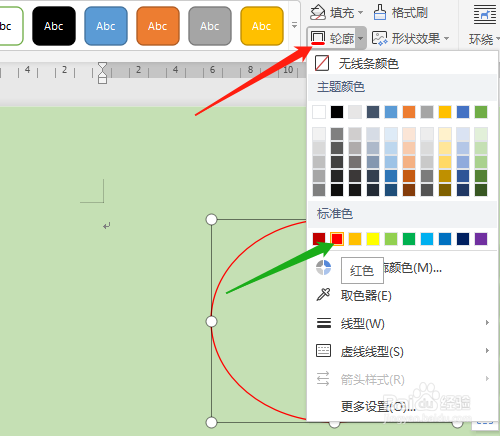
6、或修改轮廓线型中粗细,虚线线型中虚线。
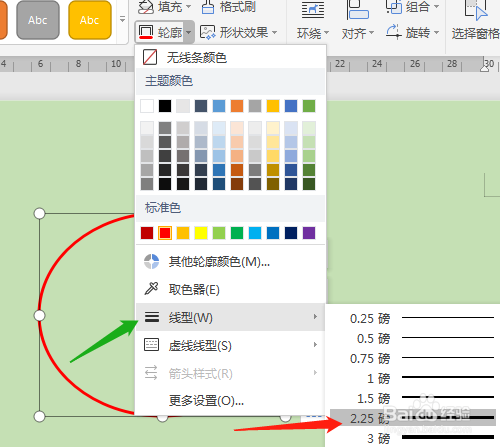
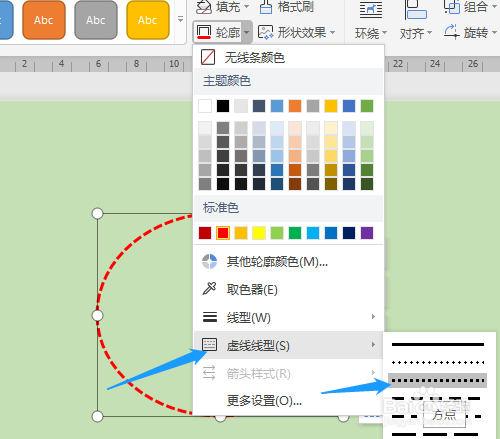
7、选择图形后单击右边的轮廓图标一样的设置
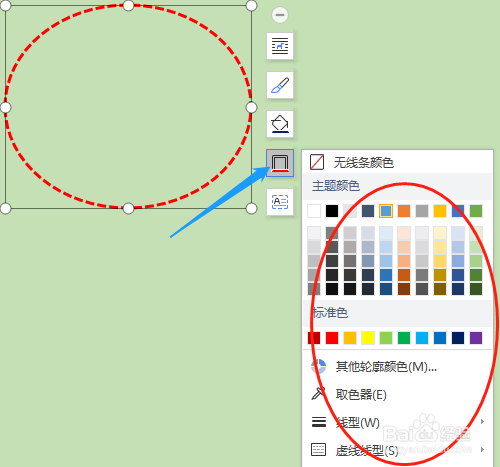
时间:2024-10-12 05:53:28
1、双击打开桌面上的WPS Office软件。
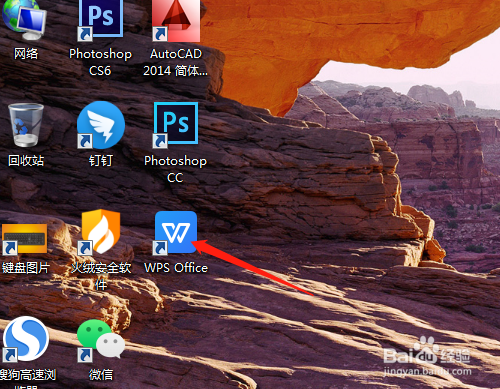
2、插入菜单→形状→椭圆(或其他图形)。
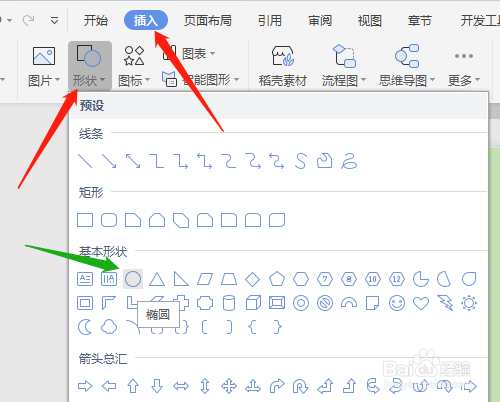
3、拖动绘制出图形,是默认的填充颜色和轮廓。
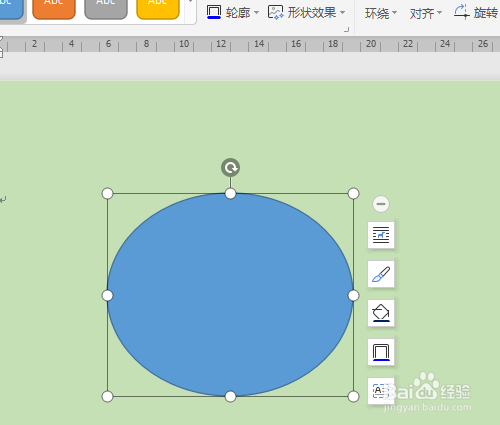
4、单击填充图标选择无填充颜色。
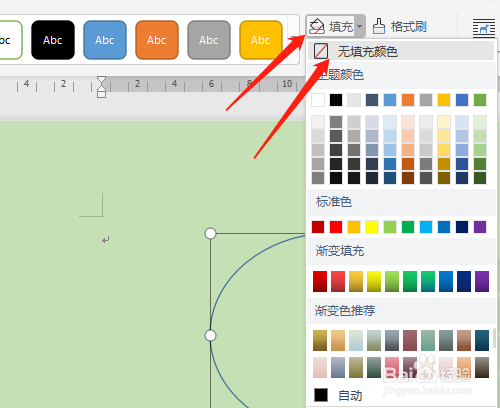
5、单击轮廓图标三角形处,下拉有多种类型的选择,如改轮廓颜色。
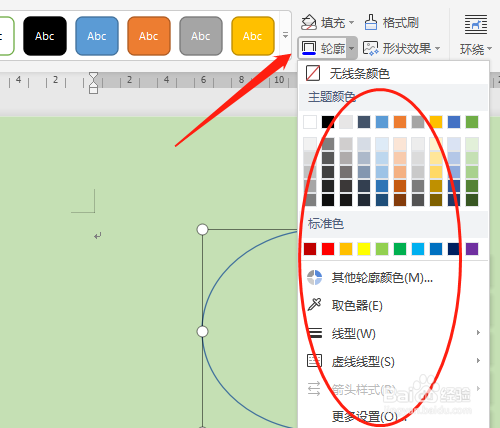
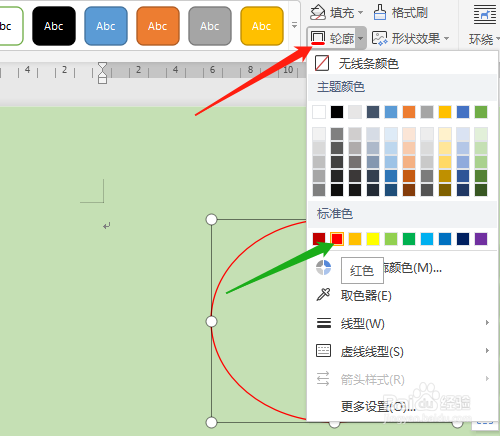
6、或修改轮廓线型中粗细,虚线线型中虚线。
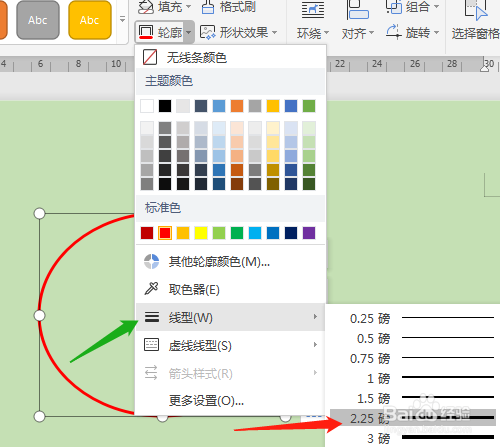
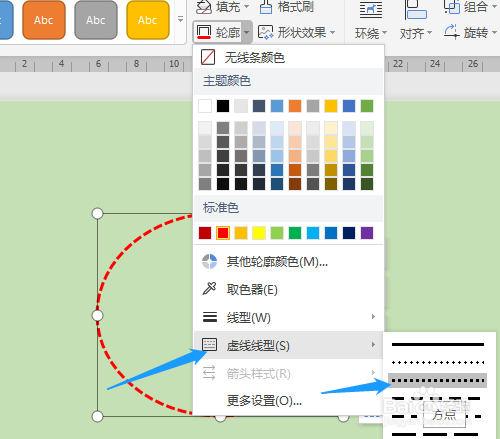
7、选择图形后单击右边的轮廓图标一样的设置